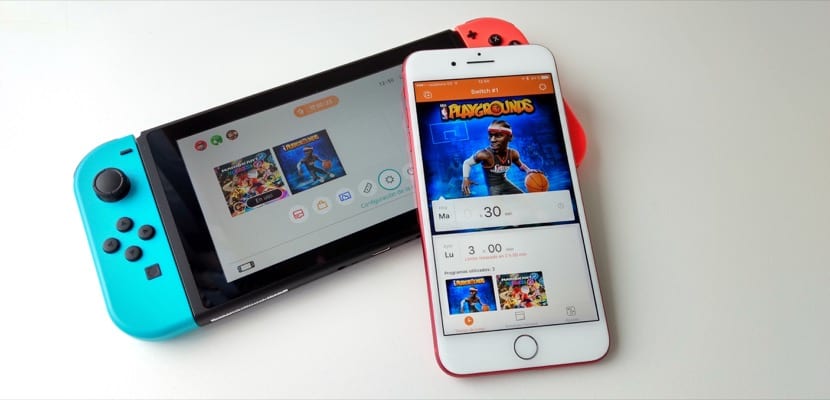
Nintendo Switch postao je moderna igraća konzola i jedan od najtraženijih darova djece (i ne baš djece). Uz svoj revolucionarni koncept prijenosne konzole i konzole za dnevni boravak i originalne kontrolere, Nintendo je od prvog trenutka vodio brigu Roditeljska kontrola može se provesti tijekom vremena koje naša djeca provode igrajući konzolu za video igre, u kojim igrama to vrijeme provode i kako koriste društvene funkcije Nintendo Switch-a.. To možemo učiniti zahvaljujući aplikacijama koje postoje za iOS i Android, a ovdje objašnjavamo što s njima možemo učiniti i kako se mogu konfigurirati.
Aplikacije u App Storeu i Google Playu
Nintendo je želio da njegova aplikacija Roditeljska kontrola bude dostupna svima, i zato ih možemo pronaći u Appleovim i Googleovim trgovinama aplikacija. To je potpuno besplatna aplikacija, a u slučaju aplikacije za iOS uređaje univerzalna je, vrijedi i za iPhone i za iPad. Možete ih preuzeti sa sljedećeg linka. U slučaju da želite verziju Androida, možete je preuzeti s ovdje.
Kako dodati svoj Nintendo Switch
Nakon što se aplikacija preuzme, prvo što moramo učiniti je stvoriti Nintendo račun, koji je potpuno besplatan i brz. Taj će račun biti onaj kojem će biti pridružena aplikacija za roditeljski nadzor i ne mora biti jednak onom koji dodate na Nintendo Switch. Osobno preporučujem da dodate svoj Nintendo račun na igraću konzolu i da djeca kreiraju podređene račune povezane s vašim glavnim računom. Sve od čega možete ovaj link vrlo brzo. Taj će račun biti onaj koji ćete koristiti za kupnju u trgovini Nintendo (nije obavezno dodavanje kartice ako ne kupujete)
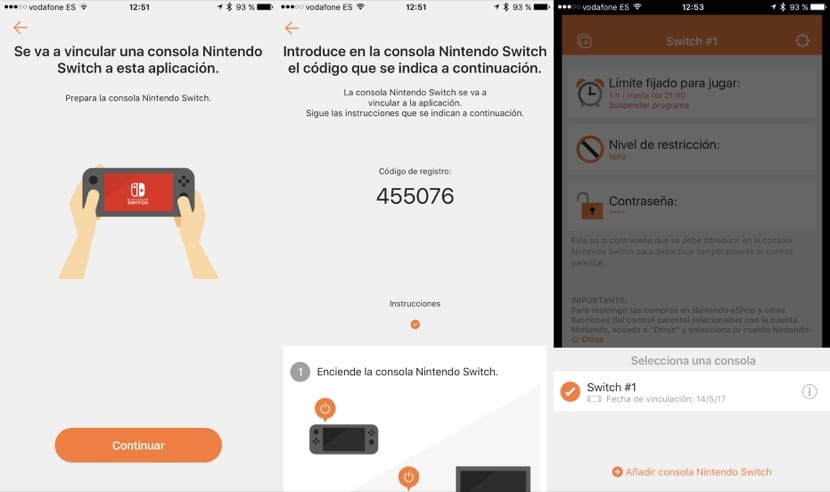
Dodavanje igraće konzole vrlo je jednostavno, a na Nintendo Switch morate unijeti isti kod kao onaj prikazan u aplikaciji za iOS i Android. Također možete dodati nekoliko igraćih konzola i sve će one ostati povezane s vašim računom i njima će se upravljati iz iste aplikacije. Sinkronizacija između igraće konzole i aplikacije od ovog trenutka je praktički trenutna, a promjene koje od sada napravite u aplikaciji odrazit će se na igraćoj konzoli za manje od sekunde.
Postavljanje ograničenja
Od sada od aplikacije Možete kontrolirati vrijeme igranja svih korisnika koji koriste igraću konzolu, u kojim igrama to vrijeme provode i ograničiti igre na koje mogu igrati prema dobi, pored ostalih opcija kao što su upotreba chatova itd. Sve to iz ove aplikacije kroz izbornike koje vam nudi.
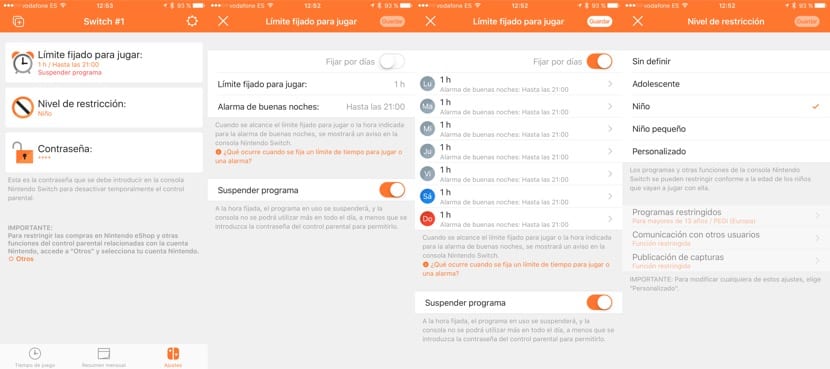
Opcije konfiguracije prilično su opsežne, jer mogu ograničiti sate u kojima se igraća konzola može igrati globalno ili iz dana u dan, ako želimo imati malo više vremena za uživanje vikendom. Čak možemo odrediti vrijeme odlaska u krevet, po dolasku, što neće biti važno imaju li još vremena na raspolaganju. Kada dosegnete ograničenje količine ili ograničenja spavanja, Možemo odabrati želimo li samo upozorenje da se pojavi ili želimo da aplikacija koju koriste bude izravno obustavljena.
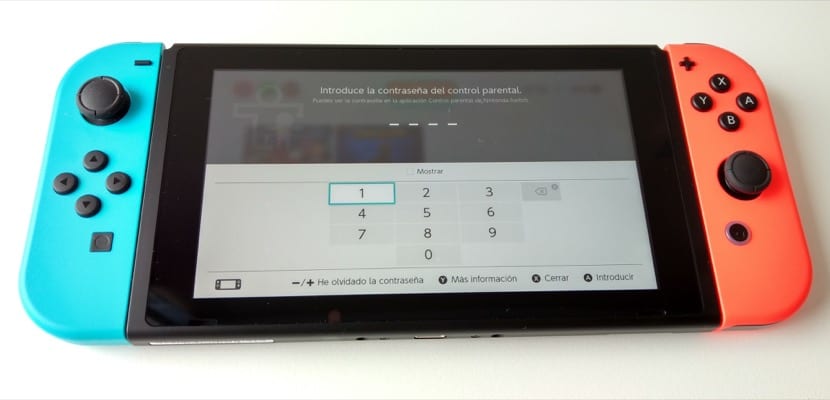
Dobno ograničenje djeluje na vrlo sličan način na primjer ograničenja za iOS, dopuštajući samo one programe koji su klasificirani ispod dobne granice koju smo postavili. Uz to, svaka dob ima povezana ograničenja u temama poput upotrebe chatova ili objavljivanja na društvenim mrežama. U svakom slučaju Ta ograničenja uvijek možemo zaobići unošenjem osobne lozinke, koja je četveroznamenkasti kôd koju također konfiguriramo iz same aplikacije i za koju bismo samo mi trebali znati.
Korisne informacije i kontrola za najmlađe
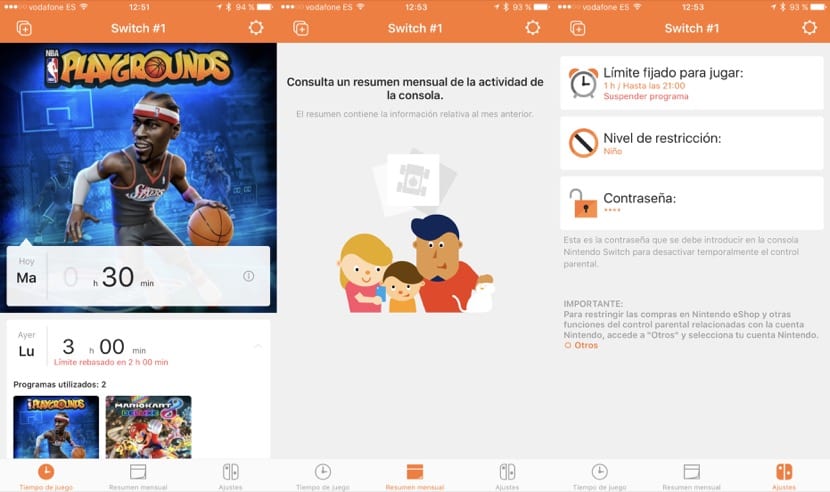
Govorimo o aplikaciji roditeljskog nadzora koju svatko mora konfigurirati i koristiti ovisno o dobi svog djeteta i djetetovoj vlastitoj sposobnosti da bude odgovorno za upotrebu koju daje Nintendo Switchu. Uvijek će biti bolje da sam korisnik postavi svoja ograničenja, ali to je vrlo komplicirano kada govorimo o maloj djeci da u mnogim prilikama ne znaju kamo dolaze ili posljedice koje to što rade može imati. Informacije i ograničenja kombiniraju se u aplikaciji koja se pokazala idealnim nadopunom za ovu igraću konzolu i koju svatko od nas mora koristiti na najprikladniji način za sposobnosti i dob svoje djece.
